1、安装360安全卫士。首先我们在电脑上安装360安全卫士,安装之后,在右下角的任务栏就可以找到,点击它运行。

2、找到更多。进入了360安全卫士的主界面之后,在主界面的右下角,有一个“更多”的按钮,点击它。

3、找到“弹窗过滤”。在更多的窗口中,有一个“弹窗过滤”的工具,点击它,首次点击是需要安装的,安装需要联网。
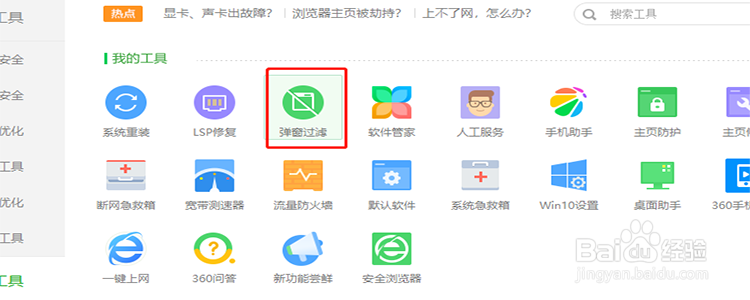
4、过滤的类型。点击“弹窗过滤”,进入过滤的界面,在弹窗过滤的界面,有两种类型的过滤,一种是开启过滤,另外一种是强力模式,两者的区别就是强力模式开启之后,网速会比较慢。

5、手动添加。找到“手动添加”,这时候会弹出要添加过滤的软件,一般电脑上安装的软件都会显示在里面,由于我这里已经将要过滤的软件添加了,所以它就不显示了添加完成之后,点击确定即可。

6、查看过滤的次数。在开启了过滤之后,如果我们想要查看过滤的次数,我们可以在“手动添加”按钮的下面,找到对应的软件,在软件下方就可以看到被过滤的次数了。

7、注意。开启了过滤并不代表所有的软件的广告都被拦截了,因为添加了过滤之后,还会有新的软件的增加,如果你的电脑上有新的软件增加的话,要及时地手动添加上,才能够将所有的弹窗广告过滤。
